
안녕하세요.
엑셀 마스터 입니다. :))

오늘은
지난 시간에 이어서 mode 함수를 자세히 살펴보려고 합니다.
지난 시간에 설명드렸다시피
엑셀 구 버전에서는 mode 함수 하나로 사용했던 것을
이제는
mode.mult 함수나
mode.sngl 함수로 나눠서 사용하고 있습니다.
물론 구 버전 엑셀과의 호환성을 고려해서
mode 함수도 지원을 하긴 합니다만
권장하지는 않습니다.
아무튼
지난번 mode 함수에 이어서
오늘은 mode.mult 함수와 mode.sngl 함수를 살펴보겠습니다.
오늘 살펴볼 함수
1. mode.mult() 함수
2. mode.sngl() 함수
3. mode.mult() 함수와 mode.sngl() 함수 비교
1. mode.mult() 함수
먼저 mode.mult() 함수 입니다.
mode.mult() 함수는
데이터 집합에서 가장 자주 발생하는 값(최빈수)의
세로 배열을 구하는 함수 입니다.
참고로
세로 배열을 가로 배열로 바꿀 수도 있는데,
가로 배열로 값을 출력하기 위해서는
transpose 함수를 이용하면 됩니다.
이번 포스트는 mode.mult() 함수에 관한 것이니,
transpose 함수는 간략하게 설명을 하고 넘어가겠습니다.
그리고,
transpose 함수는 다음번에 자세히 살펴보도록 하겠습니다.
그럼, 지금부터
mode.mult 함수를 설명하도록 하겠습니다.
1.
엑셀을 실행시킵니다.
오늘 목표는
주어진 값들 중에서 가장 많이 쓰인 값,
즉, 최빈 값을 구하는 것입니다.
직관적으로 이해할 수 있도록
쉬운 예제를 활용합니다.
이전에 사용했던 예제의 값을 조금 변경해서
가져왔습니다.
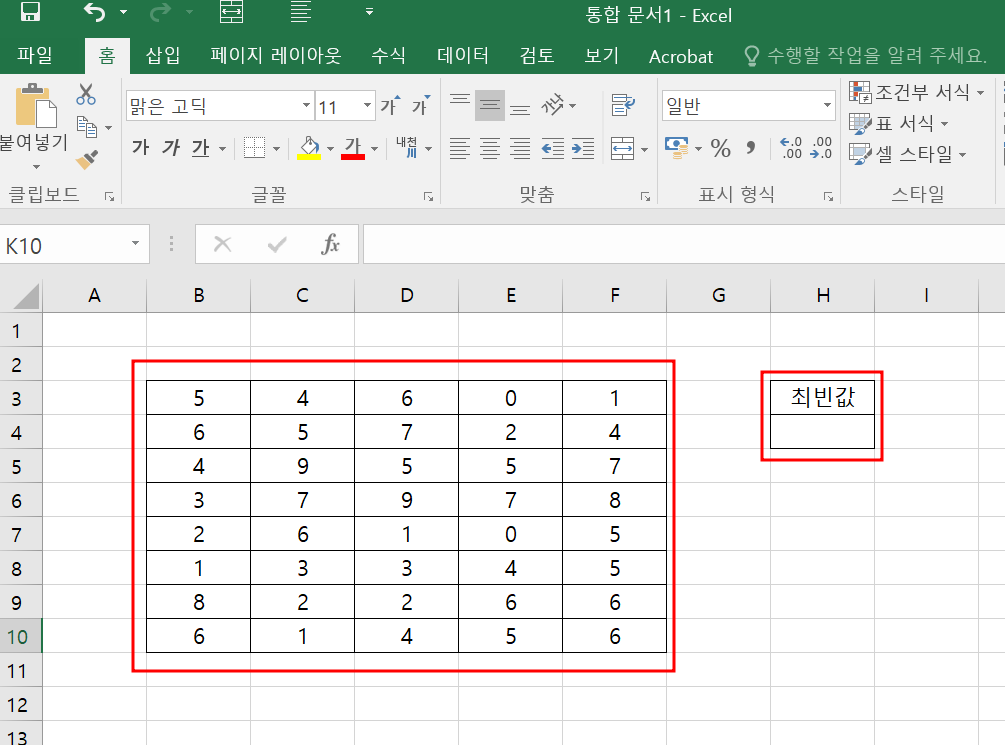
2.
함수 마법사를 실행합니다.
위쪽에 fx 버튼을 누르면 함수 마법사가 시작됩니다.
함수 마법사를 실행해서
함수 검색 부분에 mode.mult를 입력하여 검색을 합니다.
mode만 입력해도 리스트에 mode.mult가 나오기 때문에
편한 방법으로 검색하시면 됩니다.
mode.mult 함수는
mode.mult(number1, number2, ....) 형태로 입력이 되며,
주어진 수들 중 가장 낳이 쓰인 값을 구합니다.
특히, 세로 배열로 출력하는 특징이 있습니다.
이것을 가로 배열로 바꾸려면
transpose 함수를 이용합니다.

※ mode.mult 함수는 최빈값을 여러 개 출력하는 함수입니다.
따라서, 함수 마법사를 실행할 때
여러 셀을 선택한 뒤에 실행해야 하는 단점이 있습니다.
3.
함수 마법사에서 입력하라는 대로
입력을 해 보겠습니다.
첫 번째 숫자가 있는 셀 B3부터 시작해서
B4, B5, .... C3,...
입력할 값이 무척 많습니다.
지금은 간단한 예제이므로
하나씩 입력을 해도 상관이 없겠지만,
실제 데이터가 무척 많게 되면
하나씩 입력하는 것은 분명 무리가 있습니다.
따라서, 이런 경우에는
범위를 지정하는 방법으로 값을 입력합니다.

4.
범위를 지정하는 방법은
바로,
":" 기호를 사용하는 것입니다.
":" 기호를 사용해서
B3:F10 형태로 입력을 하면
B3~F10까지의 범위를 선택합니다.
B3과 F10을 시작점과 끝점으로 하는 사각형 범위 내에
모든 셀을 선택한 것과 같습니다.
참고로,
저 범위 값도 직접 입력하지 않고,
마우스로 해당 범위를 드래그 앤 드롭하여
선택할 수도 있습니다.

5.
최빈값을 구한 결과,
가장 많이 쓰인 값으로는
5와 6이 나왔습니다.
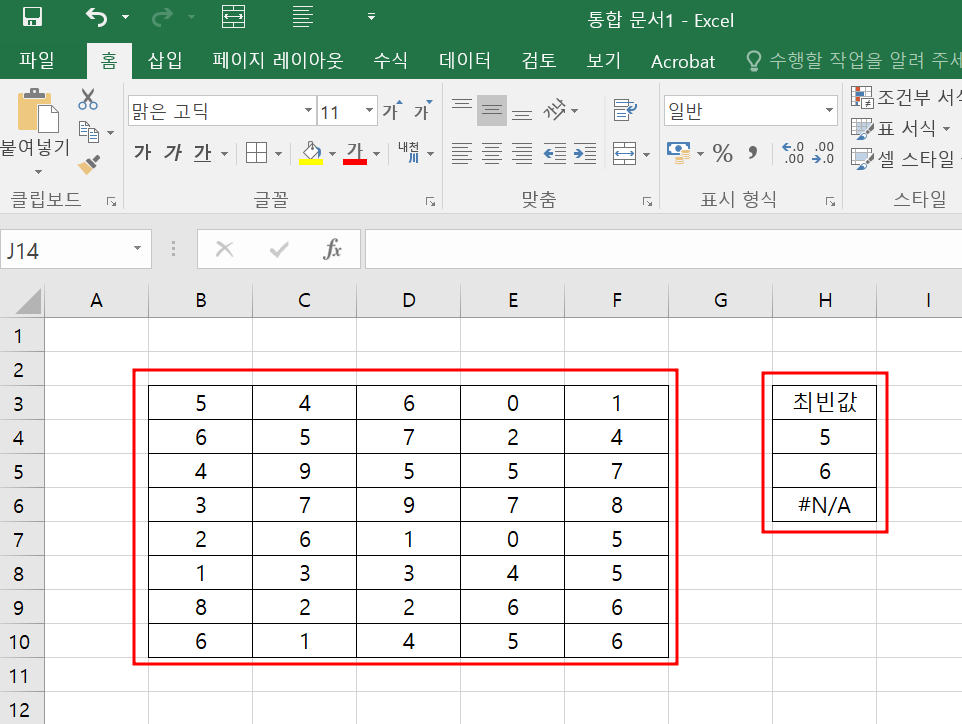
6.
참고로,
mode.mult 함수는 배열 함수로
배열 수식을 사용해서 출력해야 제대로 된 값을
확인할 수 있습니다.
배열 수식으로 출력하는 방법은
수식 끝에서
"ctrl + shift + enter" 을 누르면 됩니다.
배열 수식은 쉽지만, 조금 난이도가 있으므로
다음에 포스트 하도록 하겠습니다.
여기에서는, 그냥
"ctrl + shift + enter" 을 누르면 된다고 생각하시면 됩니다.
7.
결과를 조금 더 자세히 살펴보면
최빈 값은 5와 6이고
#N/A 는 값이 없는 것을 뜻합니다.
처음에 값을 출력할 셀을 3개 지정하고 출력했더니
최빈 값을 출력하고
나머지 칸은 #N/A로 출력한 것인데요.
위에서 말한 단점으로
mode.mult 는 배열 값으로 출력하기 때문에
최빈 값이 몇 개가 될지 미리 알 수 없어서
여러 개의 셀을 선택하여 시작하고
지금처럼 마지막에 #N/A 인 셀은 지워야 되는
번거로움이 있습니다.
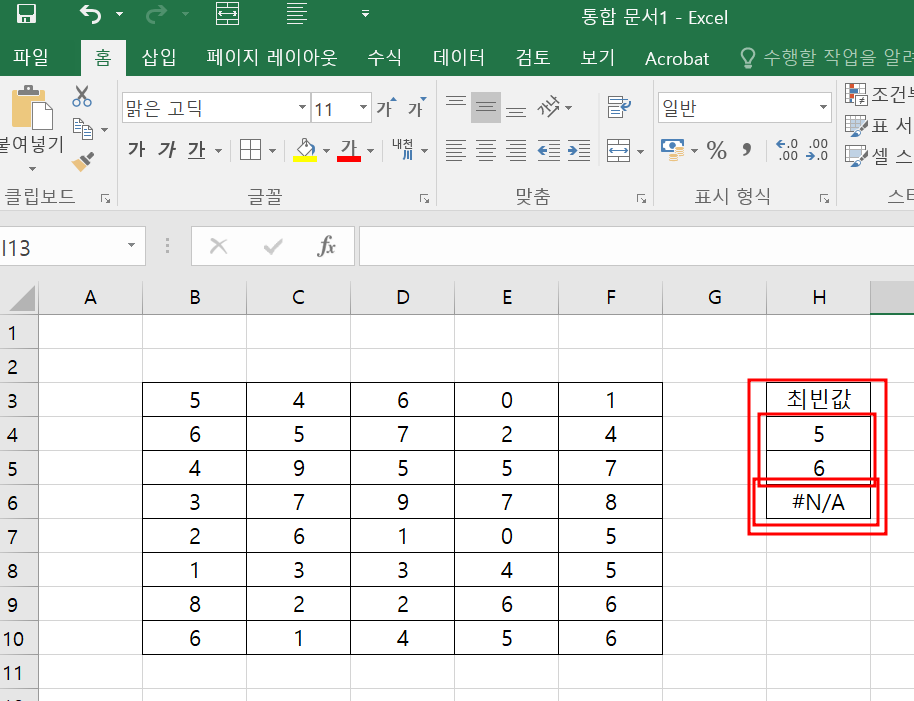
8.
추가로,
위에서 간단하게 언급했던
transpose 함수를 이용하면
결과 값을 가로로 출력할 수 있습니다.
이 부분도 여기서는 간단하게 언급만 하고 넘어가고
다음번에 자세히 포스터 할 예정입니다.
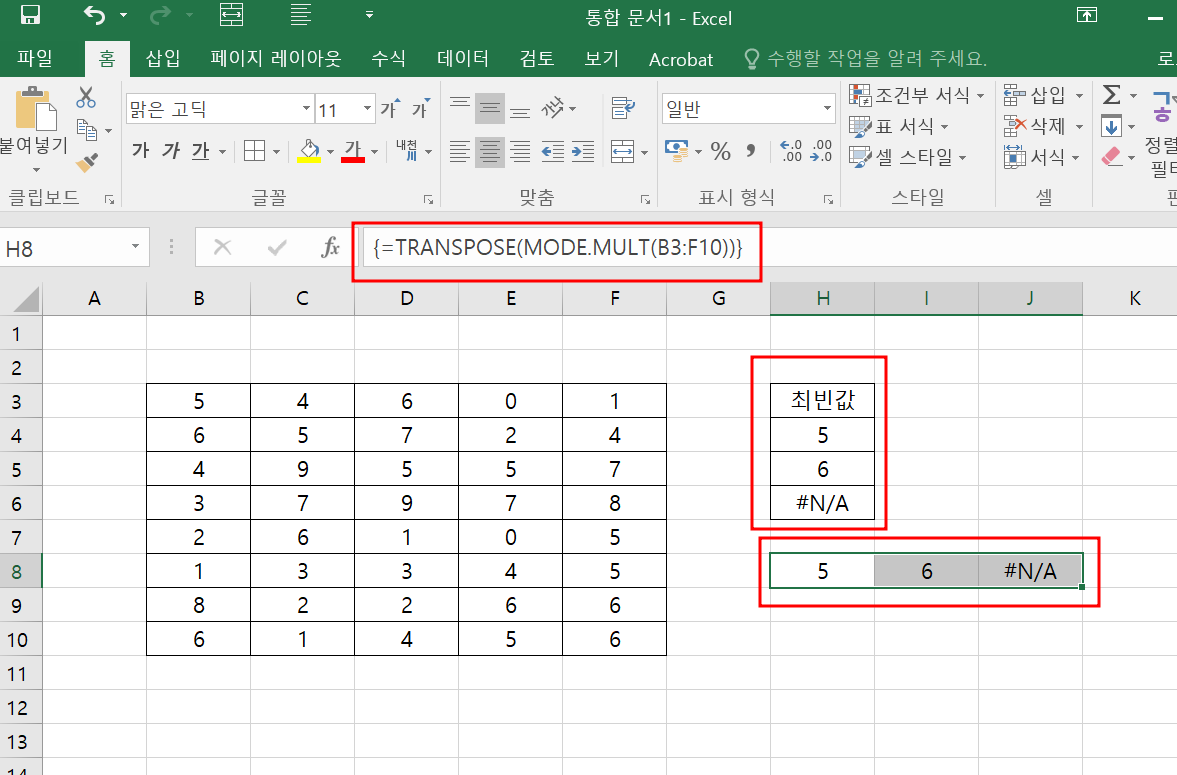
2. mode.sngl 함수
mode.sngl 함수는
사실 추가로 설명할 내용이 없습니다.
이전에 설명한
mode 함수와 기능이 동일하기 때문입니다.
3. mode.mult 함수와 mode.sngl 함수 비교
mode.mult 함수와 mode.sngl 함수의 차이점은
바로 출력 값을 어떻게 출력하느냐의 차이입니다.
mode.mult 함수는
다수의 최빈 값이 있을 경우
해당 최빈 값을 모두 출력합니다.
반면에
mode.sngl 함수는
다수의 최빈 값이 있더라도
제일 앞에 있는 하나의 최빈 값을 출력합니다.
이것은 구 버전에서 mode 함수와 동일한 기능입니다.

오늘은
mode.mult 함수와
mode.sngl 함수에 대해서 알아봤습니다.
함수 이름에서 직관적으로 알 수 있듯이
mode.mult 함수는 멀티,
즉, mode(최빈값을) mult (여러개) 출력하기
이고,
mode.sngl 함수는 싱글,
즉, mode(최빈값을) sngl (하나만) 출력하기
입니다.
mode함수에서 파생된
mode.mult 함수와 mode.sngl 함수!
아래 한 줄 요약으로 확실히 마스터하시기 바랍니다.
{=mode.mult(최빈값 찾을 값들)} : 최빈값 여러개 출력(세로로)
mode.sngl(최빈값 찾을 값들) : 최빈값 하나 출력(예전 mode 함수)
그럼, 다음에 또 뵙겠습니다!

" 엑셀에서 자주 사용되면서,
직관적이고, 쉬운 함수들을 하나씩 소개하고 있습니다.
함수의 이해를 돕기 위해,
최대한 간단하고, 쉬운 예제들로 설명을 드립니다. "
'엑셀' 카테고리의 다른 글
| 엑셀 counta 함수, 개수 세기, 카운타 하기, count all (0) | 2022.04.20 |
|---|---|
| 엑셀 count 함수, 셀 개수 세기, 카운트 하기, 숫자 개수 세기 (0) | 2022.04.17 |
| 엑셀 mode함수 최빈 값, 많이 쓴 값, 빈도가 가장 높은 값 구하기 (0) | 2022.04.15 |
| 엑셀 median 함수 통계함수, 중간 값, 중위 값 구하기 (0) | 2022.04.13 |
| 엑셀 Min 함수, 최소 값 찾기, 제일 작은 값 구하기 (0) | 2022.04.03 |




댓글